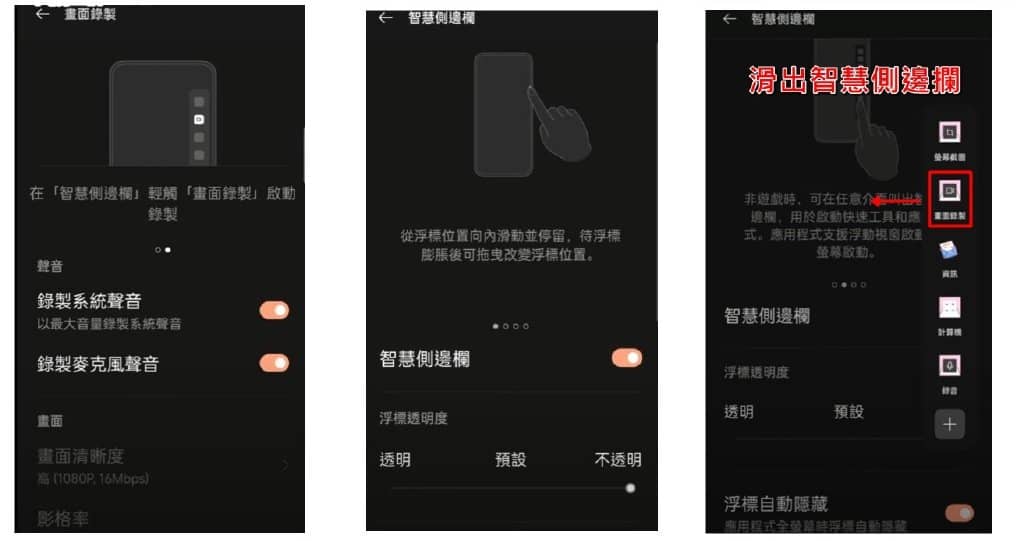假如你想录下用手机打游戏的精彩画面、或是录制你的屏幕画面分享给朋友,可以透过OPPO手机内建的「屏幕录像」功能达成。今天嘻嘻笔记通信就要来教各位,如何用OPPO手机进行屏幕录像,以及相关的快捷操作设定,让我们继续观看这篇文章的教学吧。

OPPO智慧型手机怎么录制屏幕画面?
每款OPPO手机的屏幕录制方式都有些许差异,目前比较新款的手机,可透过以下两种方法进行屏幕录像:
方法1:下拉通知栏截图
首先打开你的OPPO手机,下滑出「通知栏」点选「屏幕录制」的按钮,假如没有看到,就点选状态栏设置旁边的「排序小按钮」,就能找到其他的功能图示,只要长按「屏幕录像」图示将它拖曳到上方,之后下拉通知栏就会看到这颗按钮了。 或是也可以到手机的「设定」>「快捷工具」>「画面录制」,即可自订「控制中心」的屏幕录像设定细项;设置完成之后,在通知栏按下「画面录制」按钮>「同意使用」>「允许」,点击面板的「红点」,倒数3秒后即可开始屏幕录像,并随时按下其他按钮停止录像。
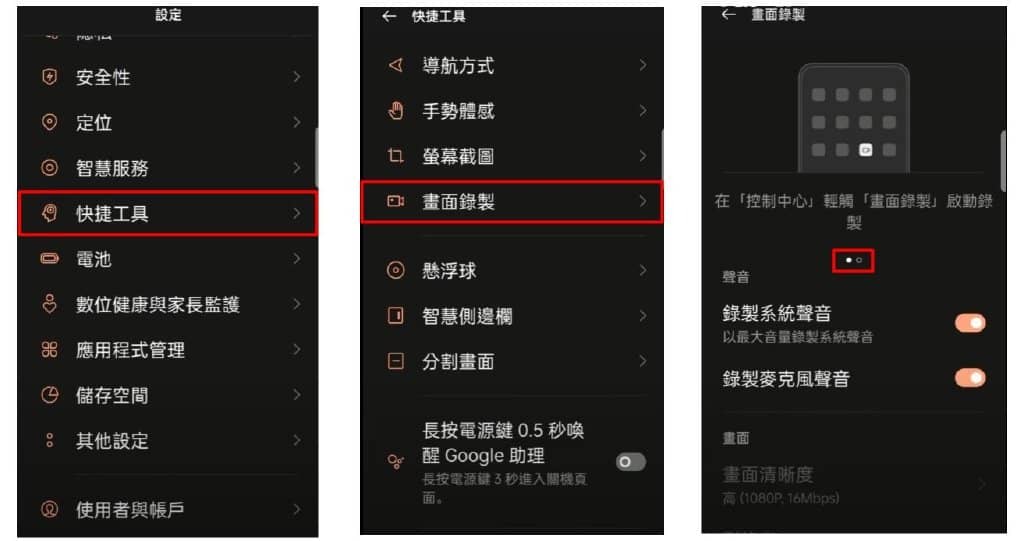
方法2:智慧侧边拦截图
部分OPPO机型设有「智慧侧边拦」的功能,前往「设定」>「快捷工具」>「画面录制」,就能在「智慧侧边拦」的选项进行功能设置。完成设定以后,只要在手机屏幕右边滑出「智慧侧边拦」>点选「屏幕录制」按钮,就能开始录制手机画面啦~